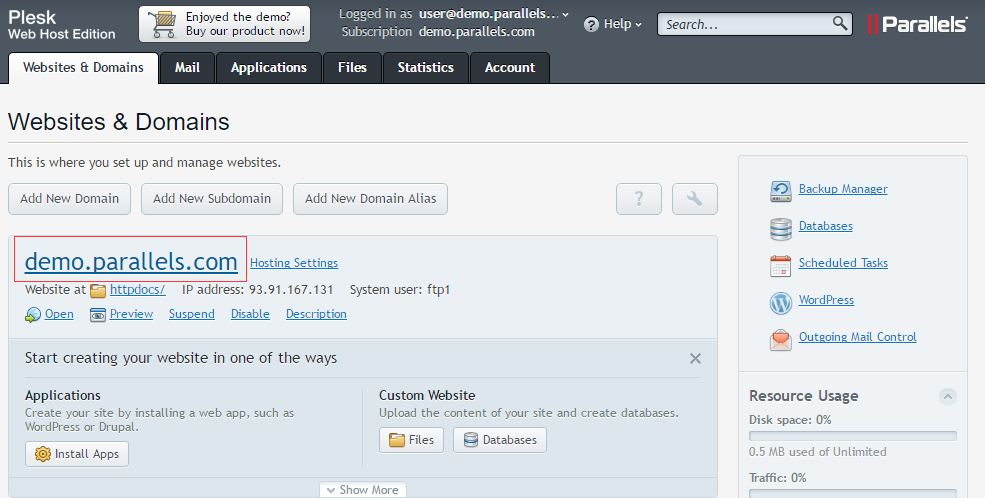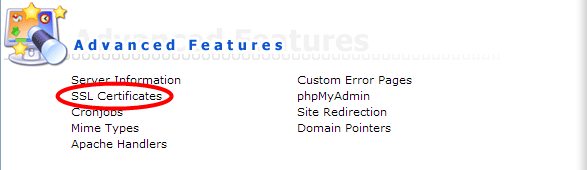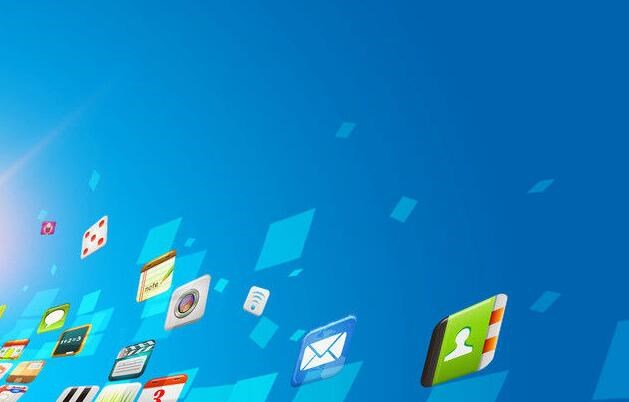windows服务器IIS6 多域名证书安装方法
1.选择站点 , 右键 “ 属性” 。 点击 “ 目录安全” 选项卡。 点击“ 服务器证书”。
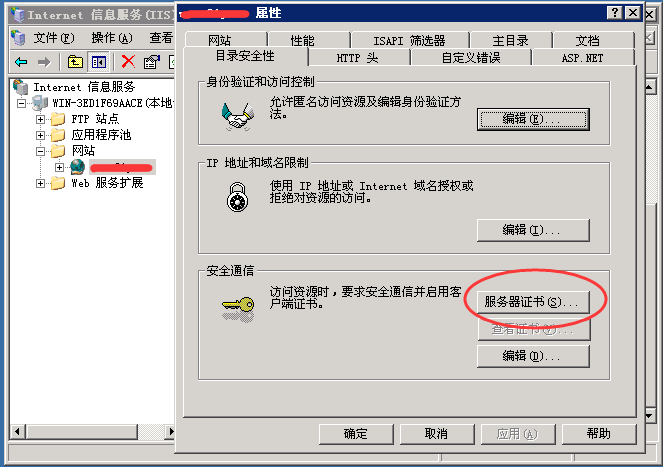

2.点击【服务器证书】进入证书配置页面
分配导入的证书到其他站点, 需要注意的是端口不要用443, 可以使用8443 , 如果有第三个站点 8444, 依此类推。
温馨提示:由于之前已经安装了一个SSL证书,并使用了443端口,所以这里的端口就要更换一下
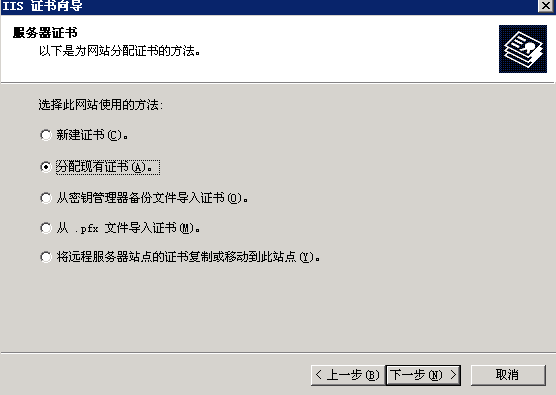

选择【分配现有证书】
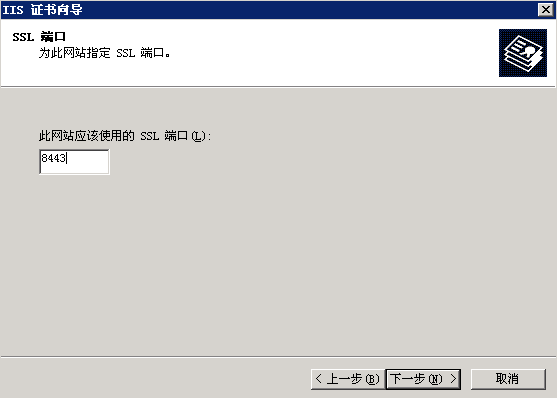

点击下一步完成端口的分配。
3.再完成多域名SSL证书的端口指定之后,还需要去系统里面配置下
运行【 CMD】 输入 【iisreset /STOP】
修改配置文件,编辑【 C:WINDOWSsystem32inetsrvMetaBase.xml 】
搜索 【:443 】
将 S网站一键生成APPecureBindings=”:443:”
改为 SecureBindings=”:443:www.youname.com”其他站点照同样的方式修改。
由于刚才增加的端口是8443,这里修改为443
【SecureBindings=”:8443:”】 注意把端口改成443
将 SecureBindiapp自动生成器ngs=”:8443:”
改为 SecureBindings=”:443:www.youname.com”其他站点照同样的方式修改。
最后启动IIS 服务iisreset /start
编辑:娜娜,如若转载,请注明出处:https://www.yimenapp.com/kb-yimen/4868/
部分内容来自网络投稿,如有侵权联系立删